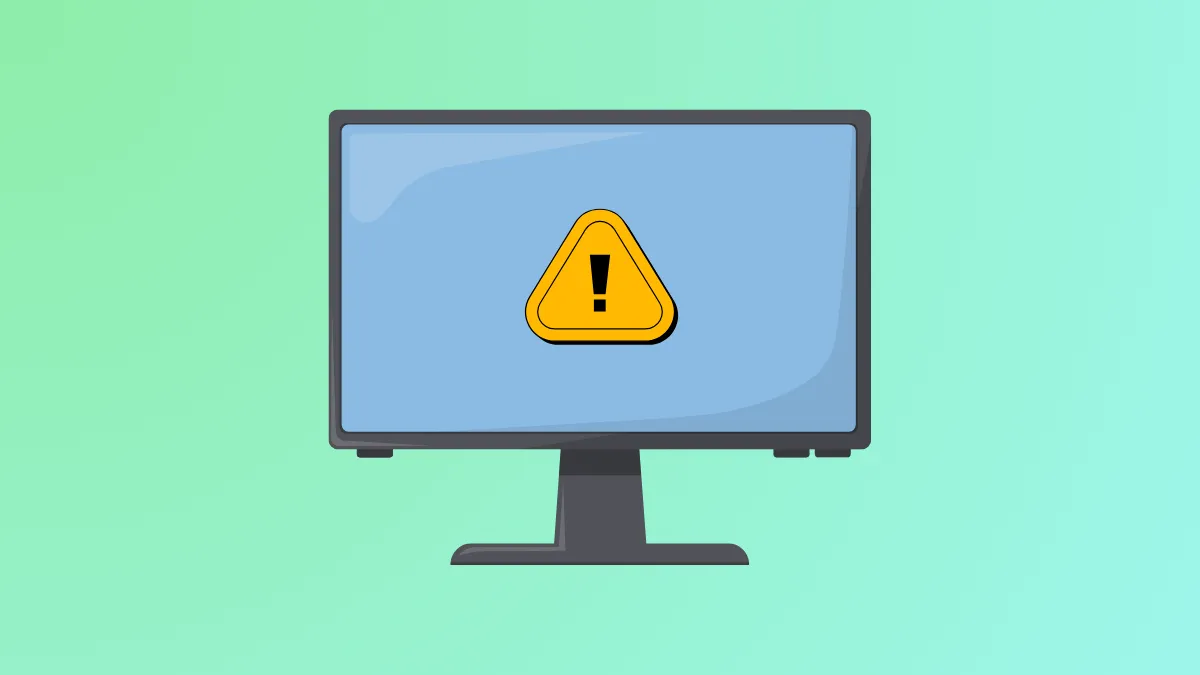Визуальные сбои, сбои в игре или внезапная потеря вывода на дисплей часто указывают на сбой и сброс вашего видеодрайвера в Windows 11. Эта проблема нарушает игровой процесс, прерывает воспроизведение видео и иногда оставляет вашу систему работающей, но без пригодного видеосигнала. Решение этой проблемы требует осторожного подхода — начиная с наиболее эффективных исправлений и прорабатывая дополнительные шаги по устранению неполадок по мере необходимости.
Обновите или переустановите видеодрайвер
Большинство сбоев видеодрайверов в Windows 11 происходят из-за устаревших, поврежденных или несовместимых драйверов. Установка последней версии драйвера непосредственно от производителя вашего графического процессора часто устраняет постоянные сбои и сбросы.
Шаг 1: Откройте Device Managerправой кнопкой мыши кнопку «Пуск» и выберите Device Manager. Этот инструмент выводит список всех аппаратных компонентов и их драйверов.
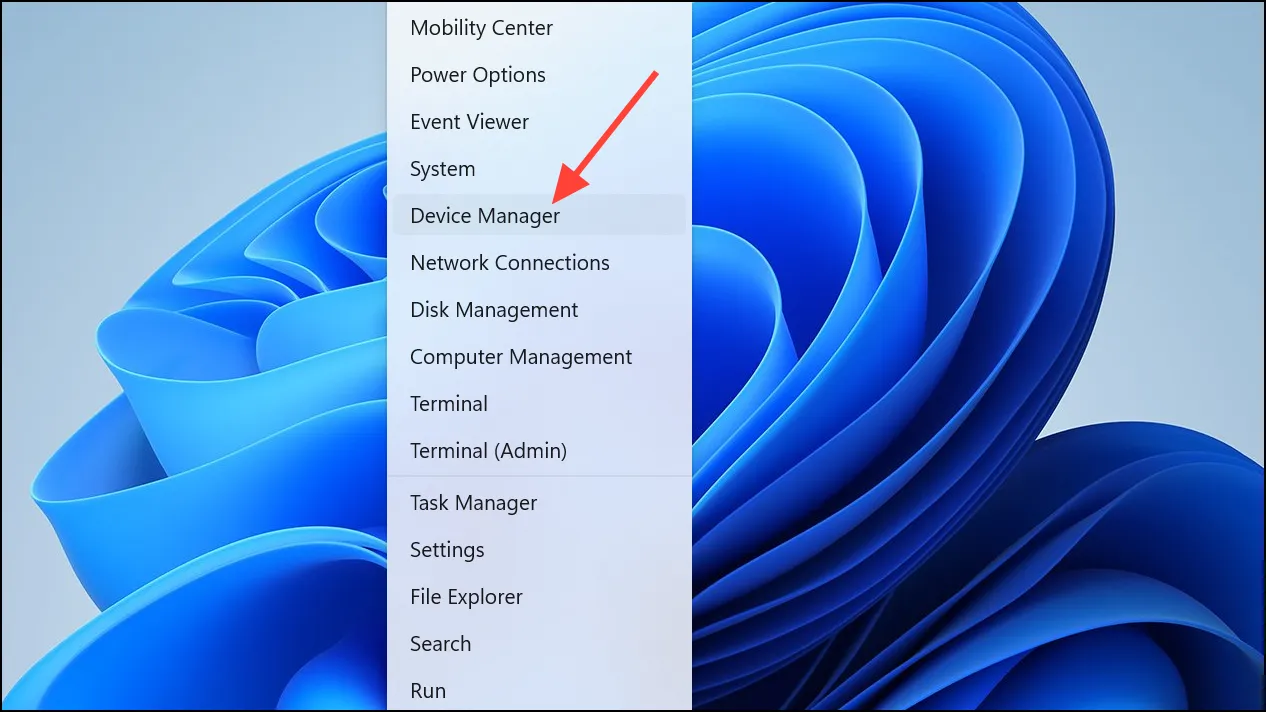
Шаг 2: Разверните Display adaptersраздел. Щелкните правой кнопкой мыши по вашей видеокарте и выберите Update driver.
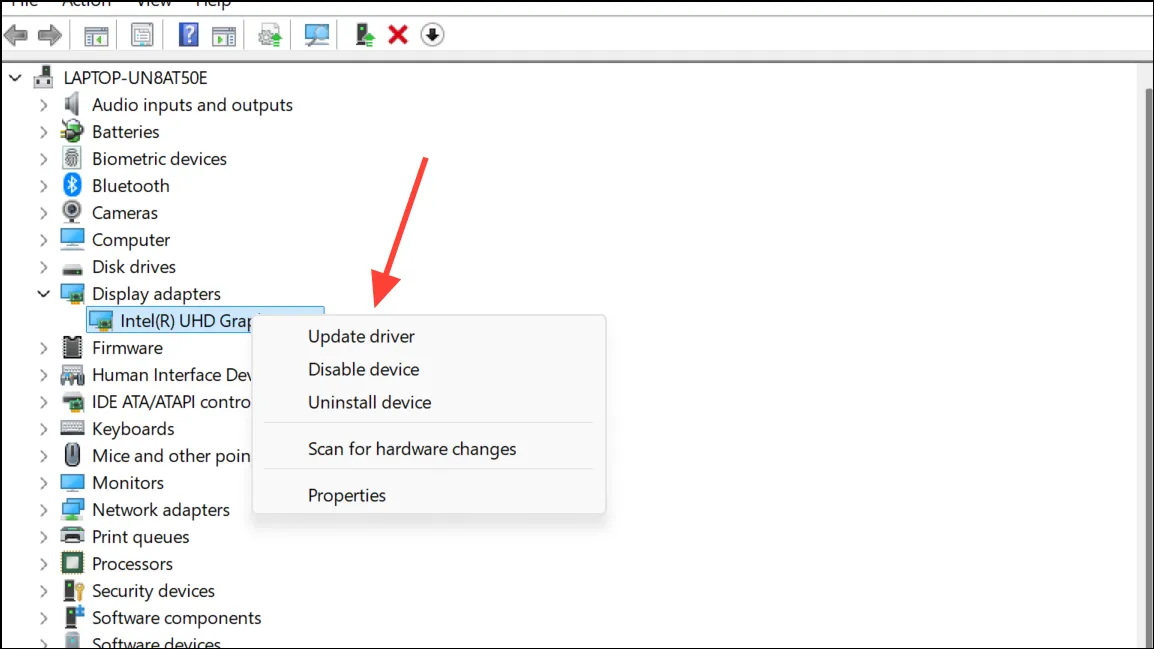
Шаг 3: Выберите Search automatically for drivers, чтобы Windows нашла и установила обновления. Если Windows сообщает, что лучшие драйверы уже установлены, посетите веб-сайт производителя вашего графического процессора (NVIDIA, AMD или Intel), чтобы загрузить самый последний пакет драйверов для вашей конкретной модели.
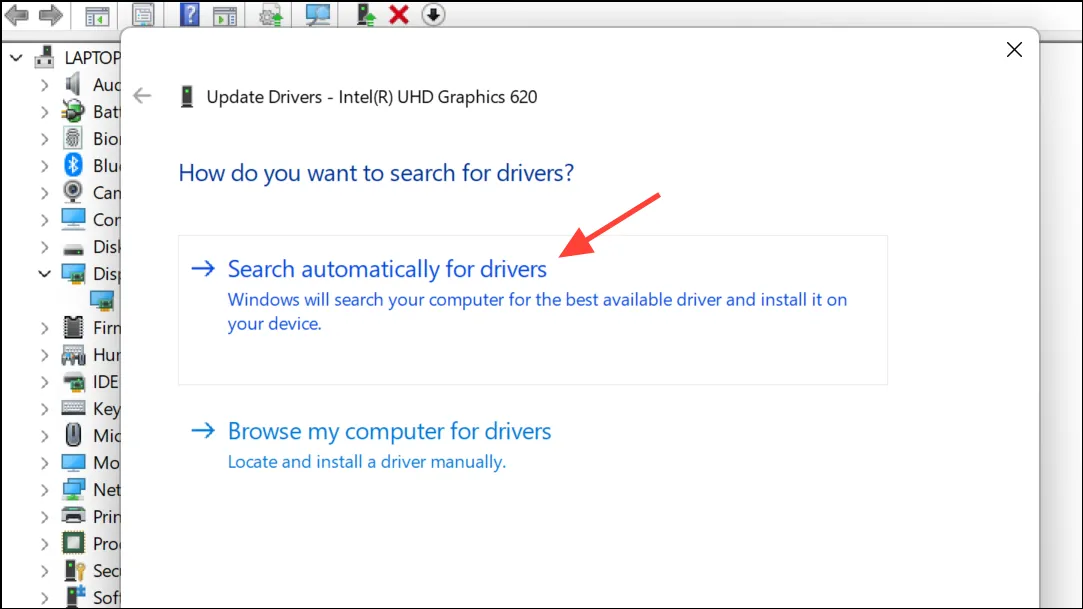
Шаг 4: Если обновление не устраняет сбои, удалите и переустановите драйвер. В Device Manager, щелкните правой кнопкой мыши по своему графическому процессору и выберите Uninstall device. Подтвердите все запросы и перезагрузите компьютер. Windows попытается автоматически переустановить драйвер по умолчанию. Для достижения наилучших результатов вручную установите последнюю версию драйвера с веб-сайта производителя после перезагрузки.
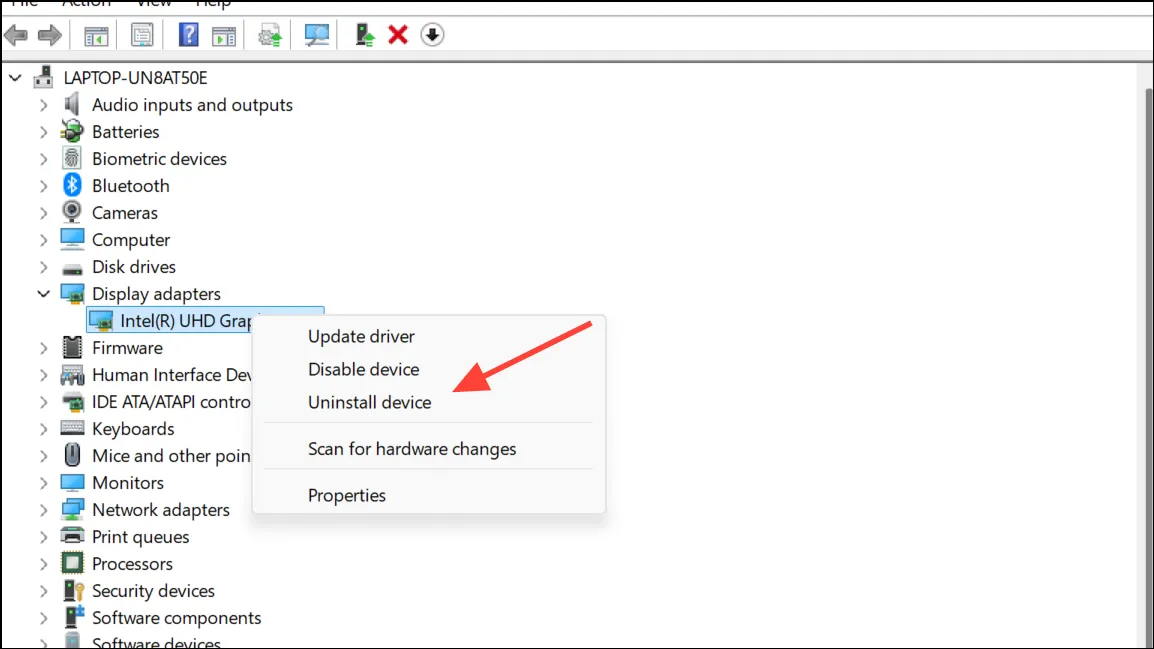
Шаг 5: Если проблемы сохраняются, используйте инструмент вроде Display Driver Uninstaller (DDU), чтобы полностью удалить существующие драйверы в безопасном режиме перед установкой нового пакета драйверов. Этот процесс устраняет любые затянувшиеся конфликты или поврежденные файлы.
Настройте задержку TDR в реестре Windows
Timeout Detection and Recovery (TDR) — это функция Windows, которая сбрасывает графический драйвер, если он не отвечает в течение установленного времени. Увеличение задержки TDR дает GPU больше времени для восстановления после больших нагрузок, что снижает вероятность резких сбросов драйвера.
Шаг 1: Нажмите Windows+R, чтобы открыть диалоговое окно «Выполнить», затем введите regeditи нажмите Enter, чтобы запустить редактор реестра. Одобрите все запросы контроля учетных записей пользователей.
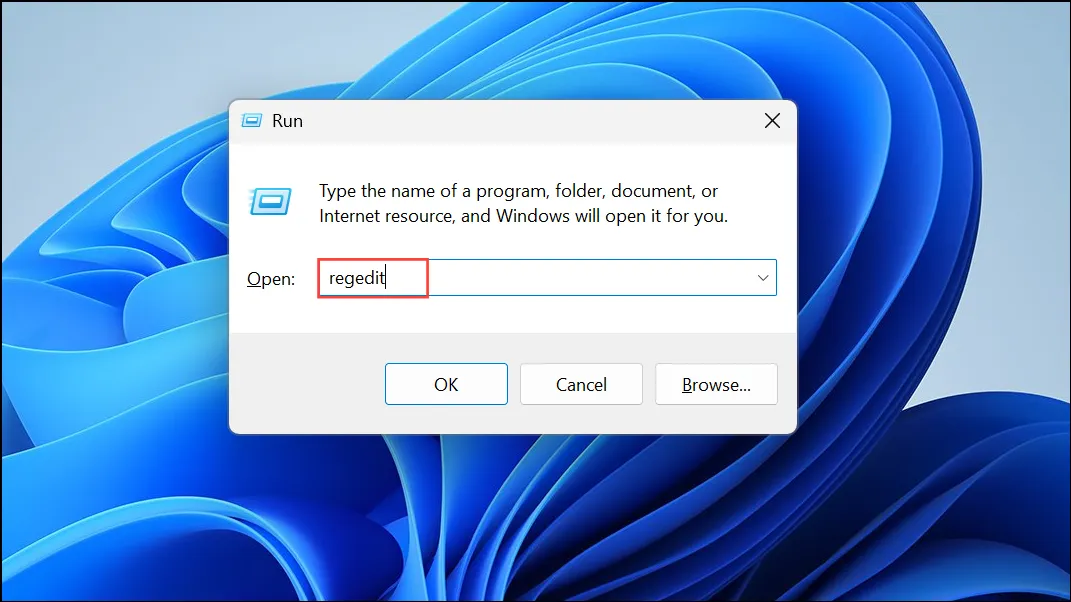
Шаг 2: Перейдите к:
HKEY_LOCAL_MACHINE\SYSTEM\CurrentControlSet\Control\GraphicsDrivers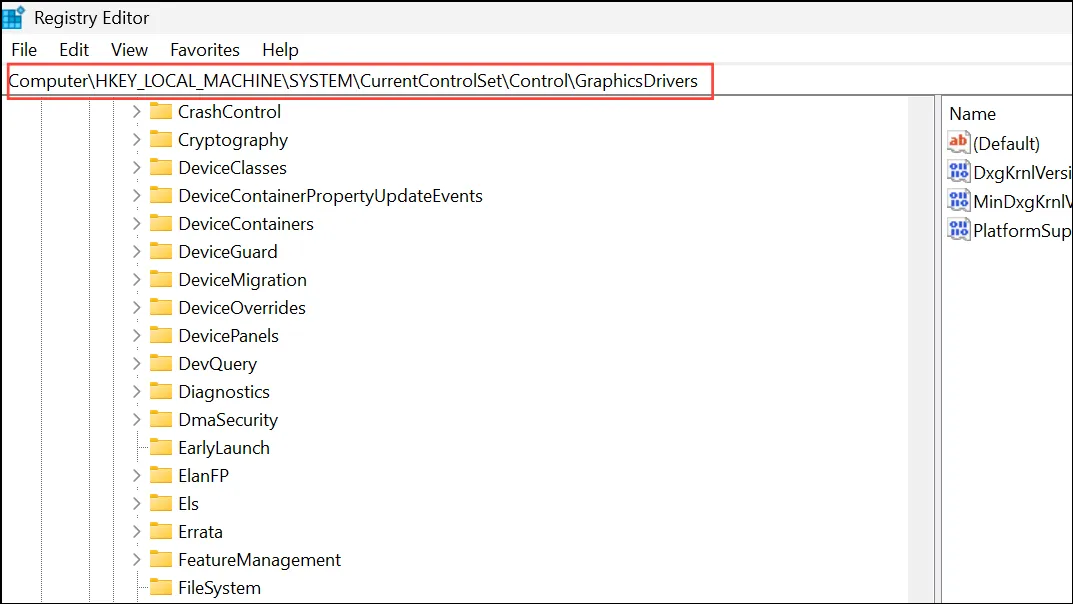
Шаг 3: На правой панели щелкните правой кнопкой мыши и выберите New > DWORD (32-bit) Value. Назовите новое значение TdrDelay.
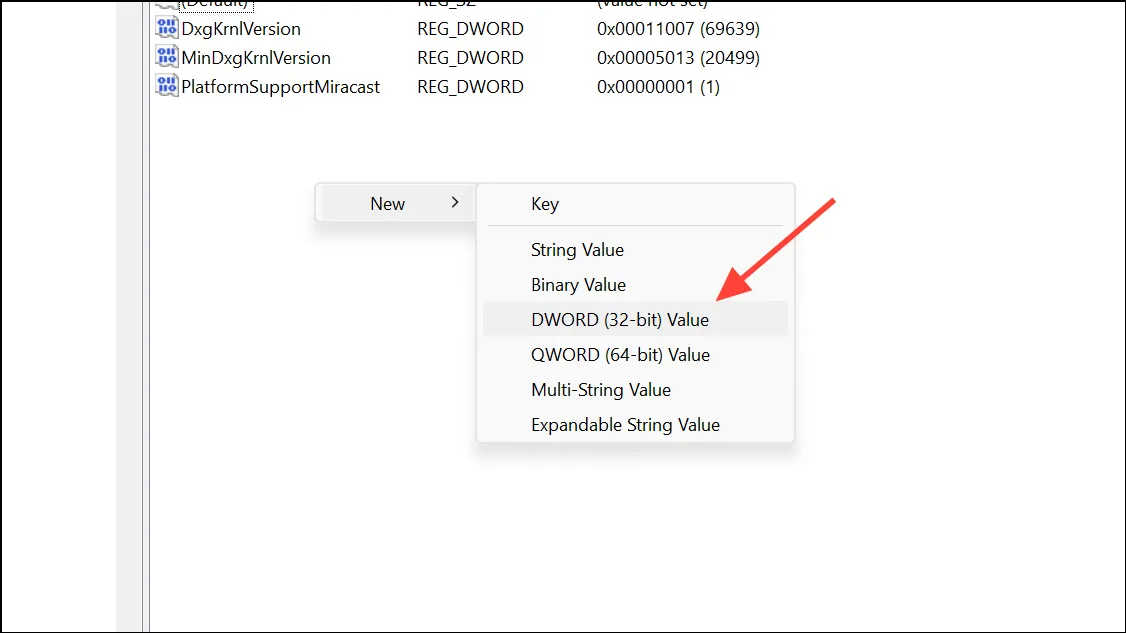
Шаг 4: Дважды щелкните TdrDelayи установите его значение data на 8. Это увеличит тайм-аут до 8 секунд, давая графическому процессору больше времени для ответа, прежде чем Windows сбросит драйвер.
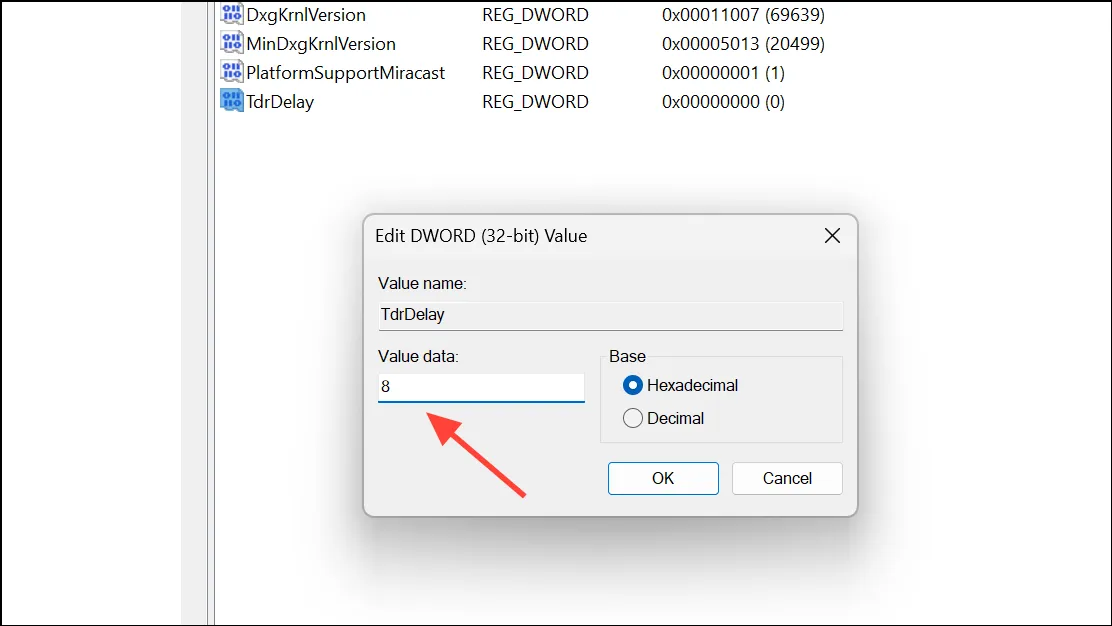
Шаг 5: Закройте редактор реестра и перезагрузите ПК. Это изменение может снизить частоту сброса драйверов во время выполнения сложных задач.
Запустите средство устранения неполадок воспроизведения видео
В состав Windows 11 входит средство устранения неполадок воспроизведения видео, которое может автоматически обнаруживать и устранять определенные проблемы с графическим драйвером, влияющие на производительность видео и игр.
Шаг 1: Нажмите Windows+R, введите control.exe /name Microsoft.Troubleshootingи нажмите Enter, чтобы открыть раздел «Устранение неполадок» на панели управления.
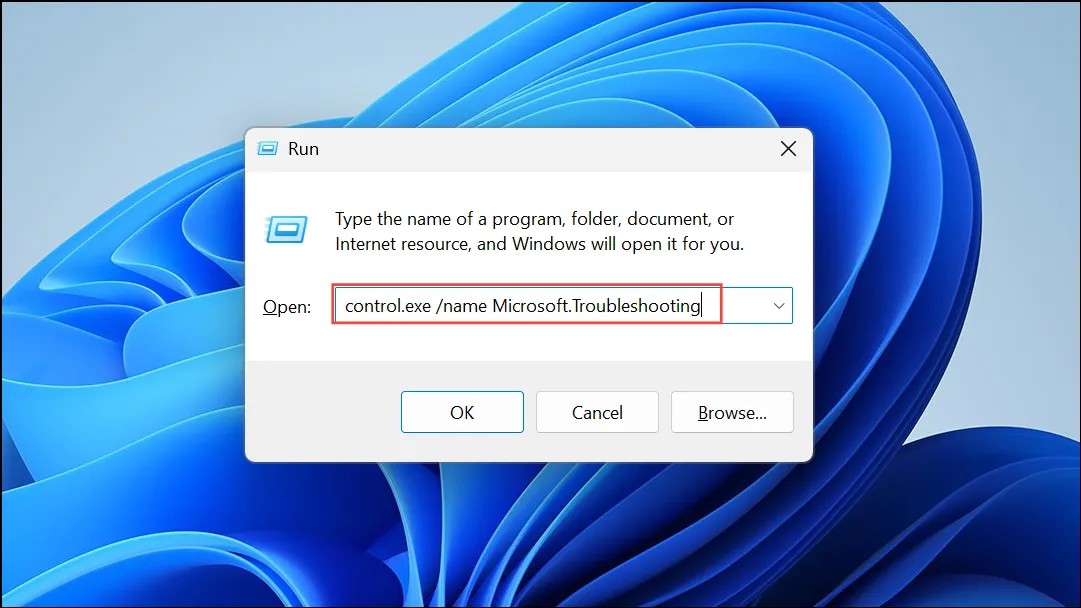
Шаг 2: Нажмите Other troubleshootersи прокрутите до Video Playback. Нажмите Run, чтобы запустить средство устранения неполадок.
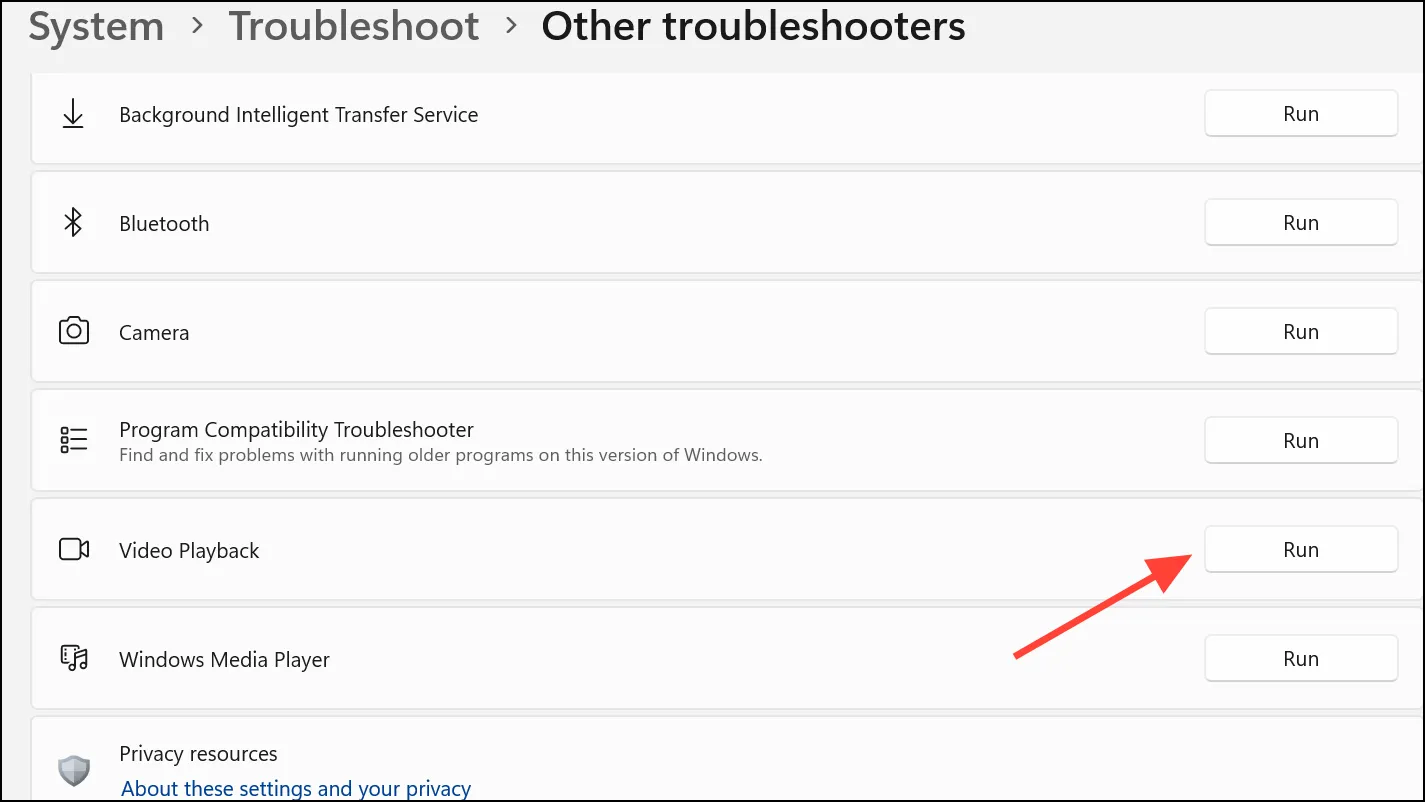
Шаг 3: Следуйте инструкциям на экране. Инструмент попытается обнаружить и устранить проблемы с воспроизведением видео, иногда предлагая установку кодеков или автоматическое выполнение системных настроек.
Откатить видеодрайвер
Если сбои драйвера начались после недавнего обновления, возврат к предыдущей версии драйвера может восстановить стабильность.
Шаг 1: Откройте Device Managerи разверните Display adapters. Щелкните правой кнопкой мыши свой графический процессор и выберите Properties.
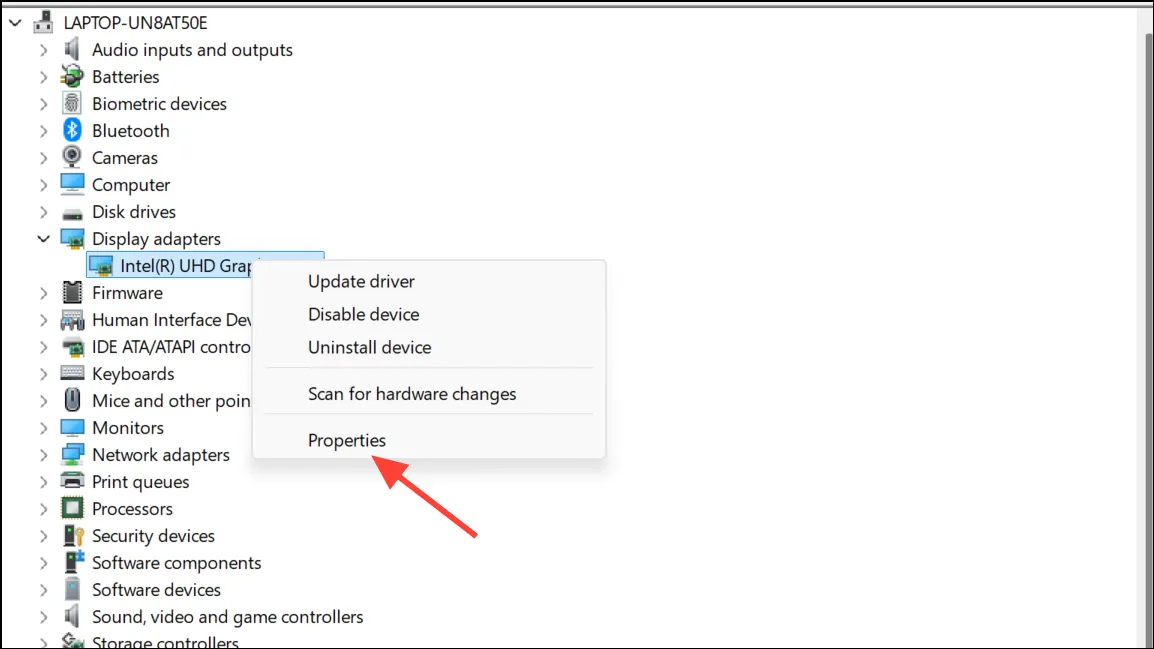
Шаг 2: Перейдите на Driverвкладку и щелкните, Roll Back Driverесли опция доступна. Заполните запросы и перезагрузите компьютер.
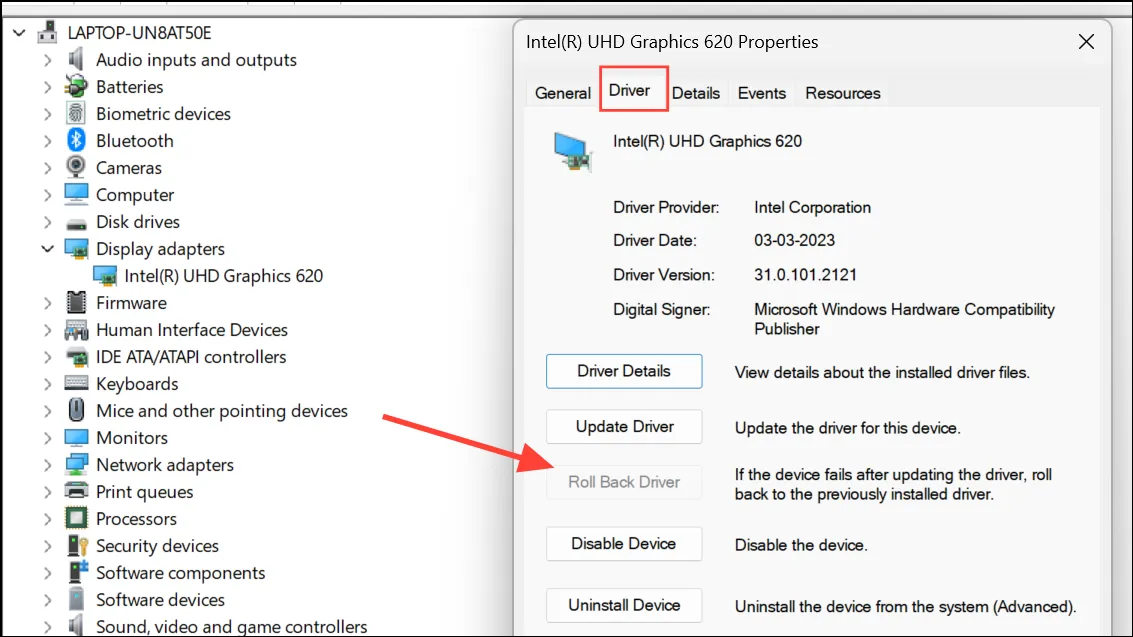
Этот шаг особенно полезен, если новый драйвер приводит к ошибкам или несовместимости с вашим оборудованием или определенными приложениями.
Проверьте на перегрев и проблемы с оборудованием
Постоянные сбои видеодрайвера могут быть признаком проблем с оборудованием, таких как перегрев графического процессора, недостаточное питание или сбой памяти.
Шаг 1: Контролируйте температуру графического процессора с помощью таких инструментов, как MSI Afterburner или HWMonitor. Если температура превышает безопасные пределы (обычно выше 85°C для многих графических процессоров), очистите от пыли вентиляторы и радиаторы, улучшите циркуляцию воздуха в корпусе или рассмотрите возможность повторного нанесения термопасты.
Шаг 2: Запустите стресс-тест GPU (например, FurMark), чтобы проверить стабильность под нагрузкой. Если система зависает или драйвер сбрасывается во время тестирования, вероятны проблемы с оборудованием.
Шаг 3: Проверьте свой блок питания, чтобы убедиться, что он соответствует требованиям мощности для вашего графического процессора и других компонентов. Неисправный или недостаточно мощный блок питания может вызвать сброс драйверов и сбои.
Шаг 4: Проверьте системную оперативную память с помощью Windows Memory Diagnostic. Неисправная память может повредить данные, обрабатываемые графическим процессором, что приведет к сбоям в работе драйвера.
Оптимизируйте настройки питания и дисплея
Неправильные настройки системы могут привести к перегрузке видеодрайвера или вызвать ненужные перезагрузки.
Шаг 1: Установите план электропитания на High Performance. Control Panel > Hardware and Sound > Power OptionsЭто не позволит агрессивным функциям энергосбережения снижать производительность графического процессора.
Шаг 2: Щелкните правой кнопкой мыши по рабочему столу и выберите Display settings. Убедитесь, что разрешение соответствует рекомендуемому значению вашего монитора. Прокрутите Advanced display settingsи убедитесь, что частота обновления установлена правильно. Снижение частоты обновления иногда может стабилизировать старые или менее производительные графические процессоры.
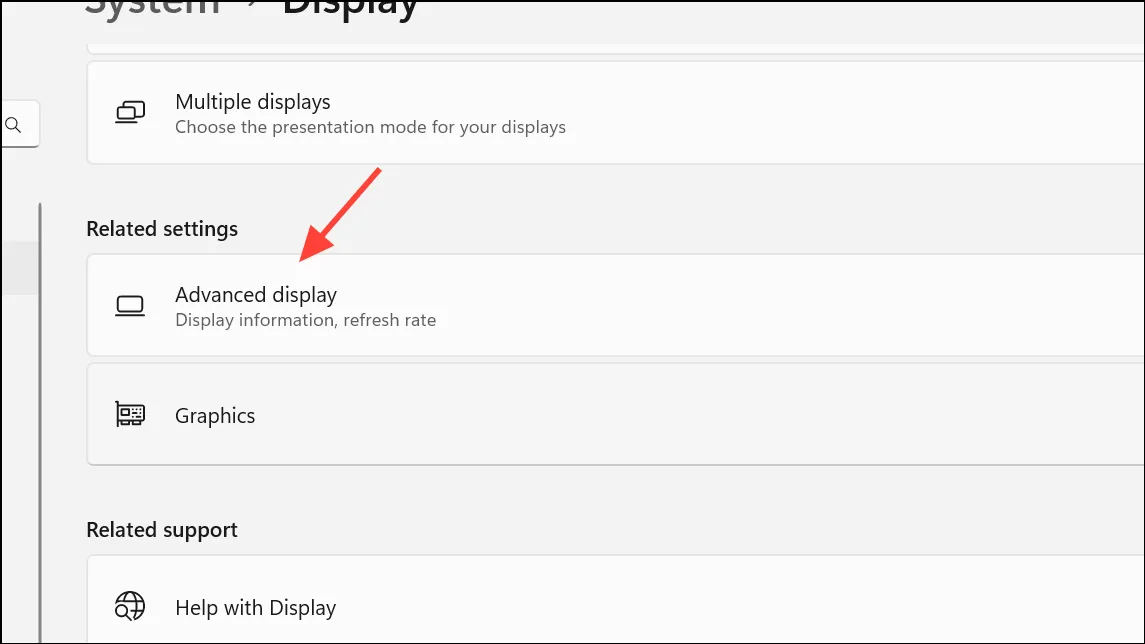
Уменьшите настройки графики в игре
Высокие настройки графики в играх могут перегрузить графический процессор, особенно на среднем или старом оборудовании, что увеличивает риск сброса драйверов.
Шаг 1: Откройте меню настроек графики в затронутых играх и понизьте такие параметры, как качество текстур, детализация теней и разрешение экрана.
Шаг 2: Попробуйте переключиться с DirectX 12 на DirectX 11, если игра позволяет. Некоторые пользователи сообщают об улучшении стабильности со старым API.
Шаг 3: Если ваш монитор поддерживает высокую частоту обновления, установите более низкий предел частоты кадров в игре, чтобы снизить нагрузку на графический процессор.
Отключить аппаратное ускорение в приложениях
Некоторые приложения, особенно браузеры или видеоредакторы, используют аппаратное ускорение по умолчанию. Если эти приложения вызывают сбои драйвера, отключение аппаратного ускорения может улучшить стабильность.
Шаг 1: В Google Chrome нажмите на меню с тремя точками, выберите Settings, прокрутите до Advanced, и выключите Use hardware acceleration when available. Перезапустите браузер.
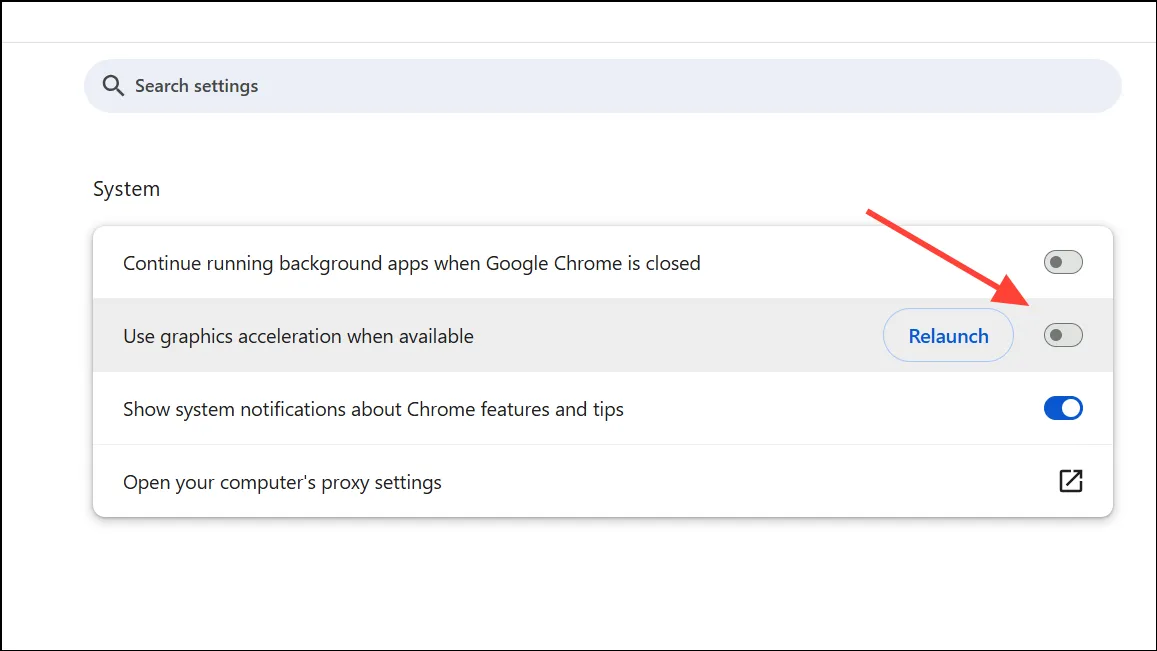
Шаг 2: Повторите аналогичные действия в других затронутых приложениях, найдя настройки аппаратного ускорения в их настройках или меню параметров.
Применение этих шагов восстанавливает постоянный видеовыход, устраняет сбои в играх и видео, а также возвращает стабильное повседневное использование Windows 11. Если ни одно из этих решений не решает проблему, основной причиной может быть неисправность оборудования — может потребоваться профессиональная диагностика или замена оборудования.